Introduzione
Formattare una scheda di memoria della fotocamera è cruciale per mantenere le prestazioni del tuo dispositivo e garantire la longevità del tuo supporto di archiviazione. Questo processo può sembrare intimidatorio, soprattutto per i principianti, ma è abbastanza semplice quando suddiviso in passaggi gestibili. Che tu stia lavorando con una nuova scheda di memoria o cerchi di risolvere problemi persistenti con una vecchia, la formattazione può aiutare a ottimizzarne il funzionamento. Questa guida completa ti accompagnerà attraverso l’importanza della formattazione, i passaggi coinvolti e come evitare errori comuni.

Comprendere la Formattazione della Scheda di Memoria
La formattazione della scheda di memoria è il processo di preparazione del supporto di archiviazione per l’uso nella tua fotocamera cancellando i dati esistenti e configurando un nuovo file system. Questo garantisce che la scheda sia compatibile con la fotocamera, riducendo il rischio di errori e migliorando le prestazioni. Essenzialmente, la formattazione ristruttura i settori di archiviazione dati, eliminando eventuali file corrotti nascosti e problemi potenziali che possono sorgere da dati frammentati.
Quando formatti una scheda di memoria, non stai solo cancellando i dati; stai ricostruendo la scheda dalle fondamenta. Questo differisce significativamente dal semplice eliminare i file tramite la fotocamera o il computer, che non affrontano le problematiche strutturali più profonde all’interno del sistema di archiviazione della scheda.
Ragioni per Formattare la Scheda di Memoria della Fotocamera
Ci sono diverse ragioni per cui formattare la scheda di memoria della tua fotocamera è utile:
- Massimizza le Prestazioni: La formattazione garantisce che il file system della scheda sia configurato correttamente, massimizzando le velocità di scrittura e lettura dei dati.
- Previene la Corruzione dei Dati: La formattazione regolare può aiutare a prevenire la corruzione dei dati causata dalla continua eliminazione e aggiunta di file.
- Risoluzione degli Errori: Se la tua fotocamera mostra spesso messaggi di ‘errore scheda’, la formattazione può risolvere questi problemi rinfrescando la struttura della scheda.
- Recupera la Capacità di Memoria: A volte, l’eliminazione delle foto non libera tanto spazio quanto previsto. La formattazione garantisce che la capacità completa della scheda sia disponibile.
- Prepararsi per un Nuovo Utilizzo: Garantire una scheda pulita, soprattutto quando si riutilizza una vecchia scheda in un nuovo dispositivo, previene problemi di compatibilità.
Prepararsi per Formattare la Scheda di Memoria
Prima di iniziare la formattazione, considera questi passaggi preparatori per evitare qualsiasi perdita di dati indesiderata:
- Esegui il Backup di Tutti i Dati: Assicurati di aver trasferito tutte le foto e i video che desideri mantenere sul tuo computer o su un supporto di archiviazione esterno. La formattazione cancellerà tutto sulla scheda.
- Controlla il Livello della Batteria: Un processo di formattazione interrotto da una batteria scarica può corrompere la tua scheda di memoria. Assicurati che la batteria della tua fotocamera sia completamente carica o collegata a una fonte di energia.
- Scegli il Momento Giusto: Idealmente, formatta la tua scheda prima di iniziare una nuova sessione di riprese o subito dopo aver eseguito il backup dei tuoi dati, assicurandoti che tutti i dati delle sessioni precedenti siano stati salvaguardati.
Guida Passo-Passo alla Formattazione sulla Fotocamera
Formattare la scheda di memoria direttamente nella fotocamera è spesso consigliato in quanto garantisce che la scheda sia perfettamente adatta alle specifiche del dispositivo. Ecco una guida passo-passo per vari marchi di fotocamere popolari:
Canon
- Inserire la scheda di memoria nella fotocamera.
- Accendere la fotocamera e premere il pulsante ‘Menu’.
- Navigare nel menu ‘Setup’.
- Selezionare ‘Formatta’ e confermare.
Nikon
- Inserire la scheda di memoria nella fotocamera.
- Accendere la fotocamera e premere il pulsante ‘Menu’.
- Andare al ‘Menu Impostazioni’.
- Scegliere ‘Formatta Scheda di Memoria’ e confermare.
Sony
- Inserire la scheda di memoria nella fotocamera.
- Accendere la fotocamera e premere il pulsante ‘Menu’.
- Selezionare ‘Setup’.
- Selezionare ‘Formatta’ e confermare l’azione.
Fujifilm
- Inserire la scheda di memoria nella fotocamera.
- Accendere la fotocamera e premere il pulsante ‘Menu’.
- Navigare nel menu ‘Setup’.
- Selezionare ‘Formatta’ e confermare.
Olympus
- Inserire la scheda di memoria nella fotocamera.
- Accendere la fotocamera e premere il pulsante ‘Menu’.
- Andare al menu ‘Impostazioni’.
- Scegliere ‘Configurazione Scheda’ e poi ‘Formatta’.
Formattare su un Computer
Formattare una scheda di memoria utilizzando un computer può essere utile se la scheda non funziona correttamente nella fotocamera o se vuoi scegliere un file system specifico.
Utilizzando Windows
- Inserire la scheda di memoria nel lettore di schede collegato al computer.
- Apri ‘Esplora File’ e individua la scheda di memoria sotto ‘Questo PC’.
- Fare clic con il tasto destro sulla scheda di memoria e selezionare ‘Formatta’.
- Scegliere il file system (solitamente FAT32 o exFAT per schede più grandi) e fare clic su ‘Avvia’.
Utilizzando macOS
- Inserire la scheda di memoria nel lettore di schede collegato al Mac.
- Apri ‘Utility Disco’ dalla cartella Applicazioni > Utility.
- Selezionare la scheda di memoria dall’elenco a sinistra.
- Fare clic su ‘Inizializza’, scegliere il formato (solitamente MS-DOS(FAT) o ExFAT), e poi fare clic su ‘Inizializza’ di nuovo.
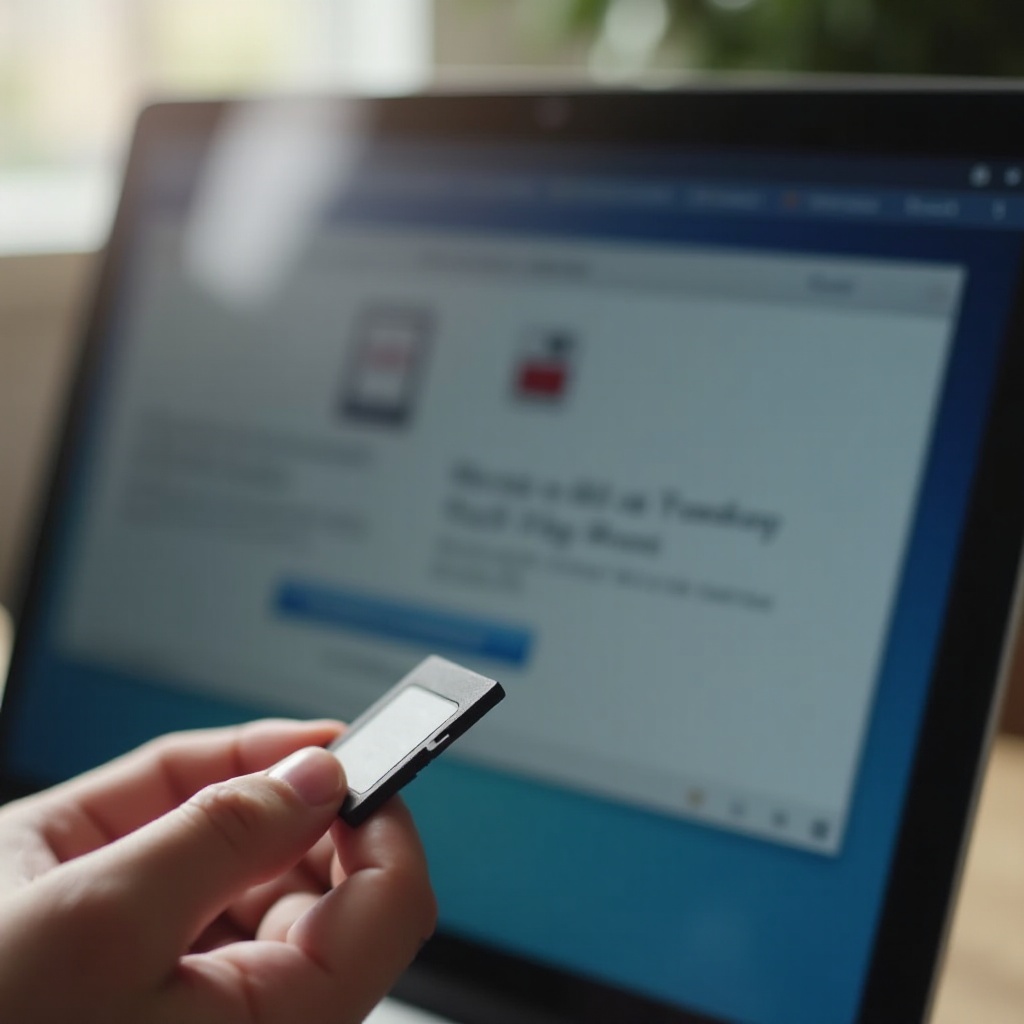
Scegliere il Giusto File System
Per schede di memoria inferiore a 32GB, FAT32 è adatto. Per schede da 64GB e superiori, exFAT è preferito per la sua capacità di gestire file e volumi di grandi dimensioni.

Errori Comuni da Evitare
Pur essendo semplice, la formattazione può comportare degli errori comuni:
- Non Fare il Backup dei Dati: Assicurati di aver salvato altrove i file importanti, in quanto la formattazione cancellerà tutti i contenuti.
- Ignorare gli Avvisi di Batteria Scarica: Format la scheda con una batteria completamente carica per evitare la corruzione.
- Utilizzare Sistemi di File Errati: Utilizzare FAT32 per schede fino a 32GB e exFAT per quelle più grandi per prestazioni ottimali e compatibilità.
Conclusione
Formattare la tua scheda di memoria della fotocamera è un passaggio necessario per mantenere una soluzione di archiviazione ad alte prestazioni e senza errori per le tue esigenze fotografiche. Seguendo i passaggi delineati, puoi estendere la vita della tua scheda di memoria ed evitare problemi comuni relativi ai dati.
Domande Frequenti
Quanto spesso dovrei formattare la scheda di memoria della mia fotocamera?
È consigliabile formattare la scheda di memoria dopo aver eseguito il backup dei dati da ogni sessione fotografica per mantenere le prestazioni e prevenire la corruzione.
La formattazione può risolvere una scheda di memoria corrotta?
Sì, la formattazione può spesso risolvere i problemi di corruzione, ma assicurati di eseguire prima il backup dei dati recuperabili poiché la formattazione cancellerà tutto.
È meglio formattare la scheda sulla fotocamera o sul computer?
La formattazione direttamente nella fotocamera è generalmente migliore poiché configura la scheda specificamente per quel dispositivo, riducendo al minimo il rischio di problemi di compatibilità.
